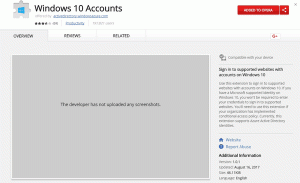ปิดใช้งานแถบสถานะใน File Explorer ใน Windows 10
ใน Windows 8 Microsoft เปลี่ยนรูปลักษณ์ของแอปพลิเคชัน Explorer เก่าที่ดีอย่างสมบูรณ์ มี Ribbon UI แทนเมนูและแถบเครื่องมือ ซึ่งยากต่อการปิดการใช้งาน. แถบสถานะแสดงจำนวนไฟล์และโฟลเดอร์ในโฟลเดอร์ที่เปิดอยู่ และข้อมูลโดยย่อเกี่ยวกับไฟล์ที่เลือก นอกจากนี้ยังมีปุ่มเล็กๆ เพื่อสลับมุมมองของเนื้อหาของโฟลเดอร์ ในบทความนี้ เราจะมาดูวิธีการเปิดหรือปิดใช้งานแถบสถานะใน File Explorer

ปุ่มเล็กๆ ไม่ค่อยมีประโยชน์สำหรับฉัน เพราะมันเล็กเกินไป โดยส่วนตัวแล้ว ฉันชอบใช้ปุ่มลัดเพื่อสลับระหว่างมุมมองใน File Explorer ตามที่อธิบายไว้ในบทความต่อไปนี้:
โฆษณา
วิธีสลับระหว่างมุมมองใน File Explorer ด้วยแป้นพิมพ์ลัด
หากคุณพบว่าไม่มีการใช้แถบสถานะใน File Explorer ต่อไปนี้เป็นวิธีปิดใช้งาน
วิธีปิดการใช้งานแถบสถานะใน File Explorer ใน Windows 10ให้ทำดังต่อไปนี้
- เปิดพีซีเครื่องนี้ใน File Explorer.
- ในส่วนติดต่อผู้ใช้ Ribbon ของ Explorer ให้คลิกไฟล์ -> เปลี่ยนโฟลเดอร์และตัวเลือกการค้นหา
 ถ้าคุณมี ปิดการใช้งาน Ribbon โดยใช้เครื่องมือเช่น ตัวปิดการใช้งานริบบิ้น Winaeroให้กด F10 -> คลิกเมนูเครื่องมือ - ตัวเลือกโฟลเดอร์
ถ้าคุณมี ปิดการใช้งาน Ribbon โดยใช้เครื่องมือเช่น ตัวปิดการใช้งานริบบิ้น Winaeroให้กด F10 -> คลิกเมนูเครื่องมือ - ตัวเลือกโฟลเดอร์ - เคล็ดลับ: คุณสามารถเพิ่มปุ่มตัวเลือกโฟลเดอร์ลงในแถบเครื่องมือด่วนได้ ดูบทความต่อไปนี้: วิธีเพิ่มคำสั่ง Ribbon ลงในแถบเครื่องมือ Quick Access ของ File Explorer.
- ตอนนี้คุณต้องเปิดตัวเลือกโฟลเดอร์ คำสั่งตัวเลือกโฟลเดอร์อยู่บนแท็บมุมมองของ Ribbon ถ้าคุณ ปิดการใช้งาน Ribbonให้กด Alt+T บนแป้นพิมพ์เพื่อเปิดเมนูเครื่องมือ แล้วเปิดตัวเลือกโฟลเดอร์
- สลับไปที่แท็บมุมมอง ที่นั่น ค้นหาตัวเลือกที่ชื่อ แสดงแถบสถานะ และยกเลิกการเลือก ดูภาพหน้าจอต่อไปนี้
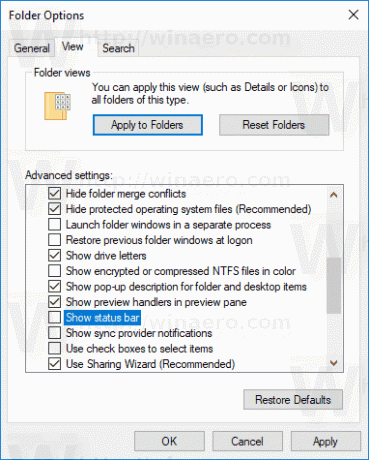
แถบสถานะจะถูกปิดใช้งาน
ก่อน:

หลังจาก:

หรือคุณสามารถใช้ Registry tweak เพื่อปิดใช้งานแถบสถานะตามที่อธิบายไว้ด้านล่าง
ปิดใช้งานแถบสถานะใน Windows 10 File Explorer ด้วยการปรับแต่งรีจิสทรี
นี่คือวิธีที่สามารถทำได้
- เปิด แอพ Registry Editor.
- ไปที่คีย์รีจิสทรีต่อไปนี้
HKEY_CURRENT_USER\Software\Microsoft\Windows\CurrentVersion\Explorer\Advanced
ดูวิธีไปที่คีย์รีจิสทรี ด้วยคลิกเดียว.

- ทางด้านขวา แก้ไขหรือสร้างค่า DWORD 32 บิตใหม่ "ShowStatusBar". ตั้งค่าข้อมูลเป็น 0
 หมายเหตุ: แม้ว่าคุณจะเป็น รัน Windows 64 บิต คุณยังต้องสร้างค่า DWORD 32 บิต
หมายเหตุ: แม้ว่าคุณจะเป็น รัน Windows 64 บิต คุณยังต้องสร้างค่า DWORD 32 บิต - เพื่อให้การเปลี่ยนแปลงที่ทำโดย Registry tweak มีผล คุณต้อง ออกจากระบบ และลงชื่อเข้าใช้บัญชีผู้ใช้ของคุณ
แค่นั้นแหละ.